u盘里得文件不显示 U盘文件不显示
更新时间:2024-01-07 15:54:15作者:jiang
当我们插入U盘时,期望能够轻松访问和管理存储在其中的文件,有时候我们却会遇到一个问题:U盘里的文件不显示。这种情况常常让我们感到困惑和不安。为什么我们无法看到这些文件?是因为U盘发生了故障,还是有其他原因导致了这个问题的出现?在本文中我们将深入探讨这个问题,并提供解决办法,帮助您重新获得对U盘中文件的完全访问。无论您是个人用户还是企业用户,这些解决方案都将对您有所帮助。让我们一起来解决U盘文件不显示的问题吧!
方法如下:
1.依次点击,开始--Windows系统--命令提示符
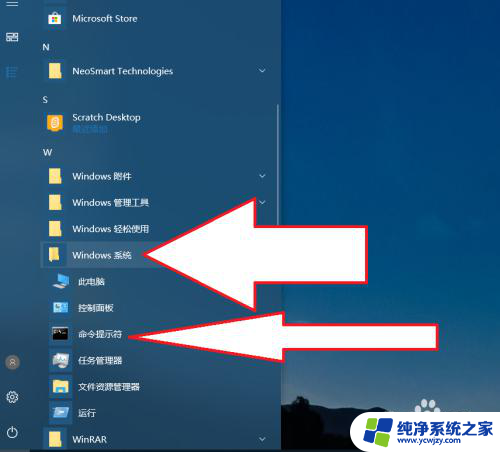
2.在命令提示符状态下,输入U盘盘符的大写字母名称加上冒号再按回车,如H:
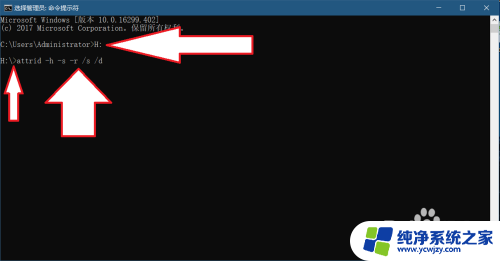
3.接着输入‘attrib -h -s -r /s /d’并按回车,最后可以重新查看U盘了。里面的内容已经显示出来了。
end
以上就是U盘里的文件不显示的全部内容,如果有任何不明白的地方,您可以按照小编的方法进行操作,希望对大家有所帮助。
u盘里得文件不显示 U盘文件不显示相关教程
- u盘里东西显示不出来了 U盘文件不显示
- u盘没有文件但是显示满了 U盘文件不显示
- 拷进u盘的文件不显示
- u盘复制不了单个大于4g文件 U盘提示文件过大怎么办
- u盘插了不显示盘符 U盘插入电脑不显示盘符怎么办
- 电脑往u盘复制文件显示文件过大 U盘拷贝大文件提示文件过大无法拷贝解决方法
- u盘内存已经占了,但文件全部没了 U盘里的文件不见了
- u盘插电脑没有盘符,但电脑已经显示有硬件显示 右下角有提示但是找不到U盘移动硬盘
- 电脑上u盘显示不出来 U盘在自己电脑上无法显示怎么办
- u盘文件在但是没有显示
- 如何删除桌面上的小艺建议
- 为什么连接不上airpods
- 小米平板怎么连接电容笔
- 如何看电脑是百兆网卡还是千兆网卡
- 省电模式关闭
- 电脑右下角字体图标不见了
电脑教程推荐
win10系统推荐